Włączanie/wyłączanie wyświetlania formuł w komórkach w Excelu
Dowiedz się, jak włączyć lub wyłączyć wyświetlanie formuł w komórkach w Microsoft Excel.

Microsoft Office może czasami nie otworzyć dokumentów w SharePoint lub OneDrive. Jednym z najczęstszych błędów, które pojawiają się na ekranie, kiedy występuje ten problem, jest ten: “Ta akcja nie mogła zostać wykonana, ponieważ Office napotkał błąd“. Niestety, komunikat o błędzie nie dostarcza więcej szczegółów na temat przyczyny problemu. Aby rozwiązać problem, postępuj zgodnie z poniższymi krokami rozwiązywania problemów.
Zawartość
Ta akcja nie mogła zostać wykonana, ponieważ Office napotkał błąd
Stwórz nowy plik
Może plik, który próbujesz otworzyć, został uszkodzony lub zapisano go w formacie, który Office nie obsługuje. Aby obejść ten problem, skopiuj zawartość problematycznego pliku do nowego pliku. Zapisz nowy plik w formacie, który na pewno obsługuje Office. Następnie sprawdź, czy możesz otworzyć ten plik. Jeśli błąd nadal występuje, przejdź do następnego kroku.
Zaktualizuj Office
Upewnij się, że używasz najnowszej wersji Office na swoim komputerze. Uruchom dowolną aplikację Office i przejdź do Plik. Następnie kliknij na Konto i przejdź do Opcje aktualizacji. Naciśnij przycisk Aktualizuj teraz i sprawdź dostępność aktualizacji. Sprawdź, czy zainstalowanie najnowszych aktualizacji Office naprawiło problem.
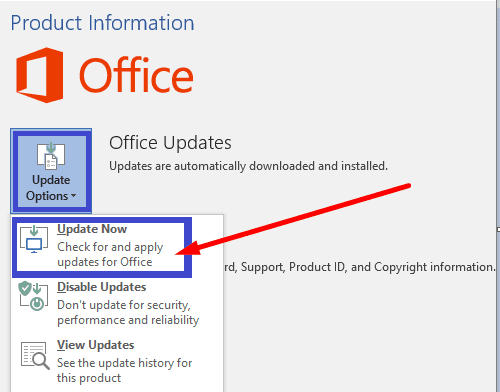
Napraw swoje pakiet Office
Jeśli niektóre pliki z pakietu Office zostały uszkodzone, użyj wbudowanego narzędzia do naprawy, aby rozwiązać problem.
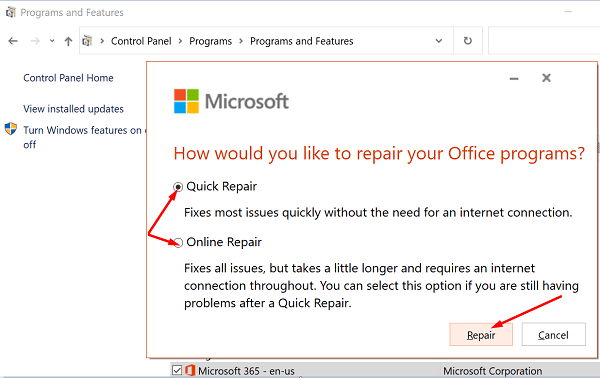
Ponowna instalacja Office
Jeśli żadne z powyższych rozwiązań nie naprawiło problemu, odinstaluj Office. Przejdź do Panelu sterowania, wybierz Odinstaluj program, wybierz Office i naciśnij opcję Odinstaluj. Następnie uruchom ponownie swoją maszynę i zainstaluj nową kopię Office.
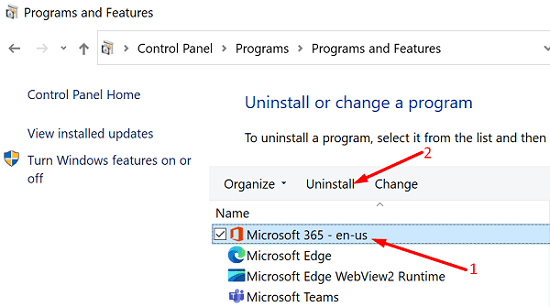
Podsumowanie
Jeśli Office twierdzi, że nie udało się wykonać wymaganej akcji, skopiuj zawartość problematycznego pliku do nowego pliku. Jeśli problem nadal występuje, sprawdź, czy to Office jest winny. Najpierw zaktualizuj i napraw swój pakiet Office, a następnie odinstaluj i ponownie zainstaluj Office. Czy te porady pomogły Ci naprawić problem? Daj nam znać w komentarzach poniżej.
Dowiedz się, jak włączyć lub wyłączyć wyświetlanie formuł w komórkach w Microsoft Excel.
Pokazujemy, jak włączyć lub wyłączyć opcje schowka widocznego w aplikacjach Microsoft Office 365.
Poradnik wyjaśniający, jak dodać opcję Email do narzędzi Microsoft Excel i Word 365.
Tryb ciemny został wprowadzony przez Microsoft w 2016 roku. Najnowsza wersja Office daje możliwość wyboru jednego z dwóch dostępnych trybów ciemnych.
Wiedza o tym, jak przenieść Microsoft Office na nowy komputer, jest niezbędna do zachowania wydajności. Oto jak to zrobić.
Czy Microsoft InfoPath zniknął z Microsoft Office po aktualizacji? W tym poście pokazujemy, co możesz z tym zrobić.
Skorzystaj z tego przewodnika, aby naprawić błąd aktywacji Microsoft Office 0x4004f00c i uzyskać dostęp do pełnych funkcji Office.
Microsoft wprowadza teraz nowe ikony typów plików dla swoich aplikacji pakietu Office i przyjrzyj się bliżej.
Microsoft eksperymentuje z automatyczną instalacją Office Progressive Web Apps w systemie Windows 10. Oto szczegóły.
Minęło kilka tygodni od wydania pakietu Office 2013, a odpowiedź jest nieco mieszana, ponieważ Microsoft próbuje czegoś nowego, czyli
Możesz zainstalować internetową wersję aplikacji pakietu Office (Word, Excel, PowerPoint, Outlook) jako progresywne aplikacje internetowe i jak to zrobić.
Zrzut ekranu nadchodzącej aplikacji One Outlook dla systemu Windows 10 ujawnia zaokrąglone rogi, nową ikonografię i nie tylko.
Microsoft wyjaśnia, że aplikacje pakietu Office dla urządzeń o przekątnej 10,1 cala mają bezpłatne możliwości edycji i przeglądania, podczas gdy użytkownicy będą potrzebować subskrypcji Office 365, aby korzystać z funkcji premium na komputerze.
Jeśli korzystasz z Micorsoft 365 (Office 365), możesz odinstalować pakiet Office za pomocą aplikacji Ustawienia lub całkowicie korzystając z pomocy technicznej. Oto jak.
Czy pracujesz nad przejściem do nowego pakietu Microsoft Office 365 — w chmurze —? W porządku, oto darmowy eBook oferowany przez Microsoft Press, który będzie
Samouczek pokazujący, jak ustawić automatyczne odtwarzanie prezentacji w Microsoft PowerPoint 365 poprzez ustawienie czasu przełączania slajdów.
Zestawy stylów mogą natychmiast nadać całemu dokumentowi wypolerowany i spójny wygląd. Oto jak używać zestawów stylów w Wordzie i gdzie je znaleźć.
Wymuś monit w Microsoft Excel dla plików Office 365 informujący o otwarciu jako tylko do odczytu za pomocą tego przewodnika.
Pokazujemy, jak łatwo wyeksportować wszystkie kontakty z Microsoft Outlook 365 do plików vCard.
Dowiedz się, jak włączyć lub wyłączyć wyświetlanie formuł w komórkach w Microsoft Excel.
Dowiedz się, jak zablokować i odblokować komórki w Microsoft Excel 365 za pomocą tego poradnika.
Często zdarza się, że opcja Spam jest wyszarzona w Microsoft Outlook. Ten artykuł pokazuje, jak sobie z tym poradzić.
Poradnik pokazujący, jak importować slajdy z innego pliku prezentacji Microsoft PowerPoint 365.
Dowiedz się, jak stworzyć makro w Wordzie, aby ułatwić sobie wykonywanie najczęściej używanych funkcji w krótszym czasie.
Pokazujemy, jak włączyć lub wyłączyć opcje schowka widocznego w aplikacjach Microsoft Office 365.

















